u盘怎么下载歌曲 下载的歌曲怎么放到u盘
很多小伙伴对于电脑可能不是很了解,想要把歌下载到u盘里面,下到u盘里面就可以在很多地方听了也更加方便。但是大部分的用户都不清楚到底要怎么操作,其实方法非常的简单,下面小编给大家带来了u盘怎么下载歌曲的具体操作方法,以QQ音乐为例,一起来看看吧。

u盘怎么下载歌曲
1、将自己的U盘插入电脑的USB接口,在【文件管理器】中出现U盘的盘符并记下来。
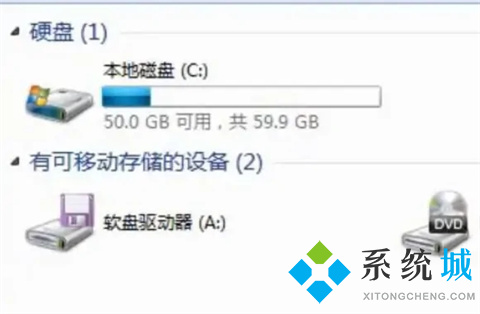
2、打开QQ音乐之后,点开设置。

3、点击更改目录,修改路径为U盘。

4、修改完之后,就点开音乐馆,选择自己喜欢的音乐下载就可以了。

总结:
1、将自己的U盘插入电脑的USB接口,在【文件管理器】中出现U盘的盘符并记下来。
2、打开QQ音乐之后,点开设置。
3、点击更改目录,修改路径为U盘。
4、修改完之后,就点开音乐馆,选择自己喜欢的音乐下载就可以了。
以上的全部内容就是系统城为大家提供的u盘怎么下载歌曲的具体操作方法介绍啦~希望对大家有帮助,系统城感谢您的阅读!
我告诉你msdn版权声明:以上内容作者已申请原创保护,未经允许不得转载,侵权必究!授权事宜、对本内容有异议或投诉,敬请联系网站管理员,我们将尽快回复您,谢谢合作!










